android studio中文版是一款功能丰富的Android开发环境,它拥有非常强大的 IntelliJ 代码编辑器,用户无需太多操作就可以轻松生成一个AppBundle。该软件界面简洁,不仅可以让用户学习代码知识,也能让用户尝试基于开发,而且它还支持多种不同语言,可以说是一套全功能开发环境,需要的用户可以下载使用。
android studio中文版安装教程:
1、确保在安装 Android Studio 之前,已经安装好 Java JDK。安装 Java JDK,请查看Java 开发环境配置|一节。
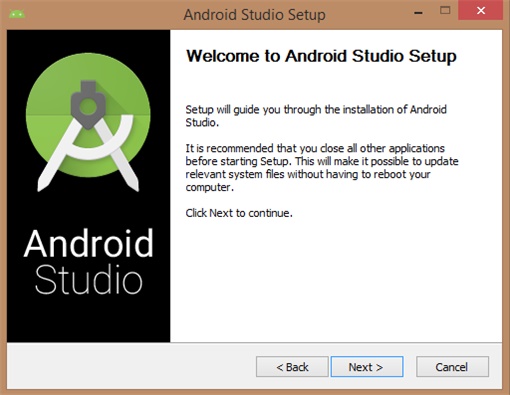
2、一旦启动 Android Studio 安装,需要在 Android Studio 安装器中设置 JDK5 或以后版本路径。
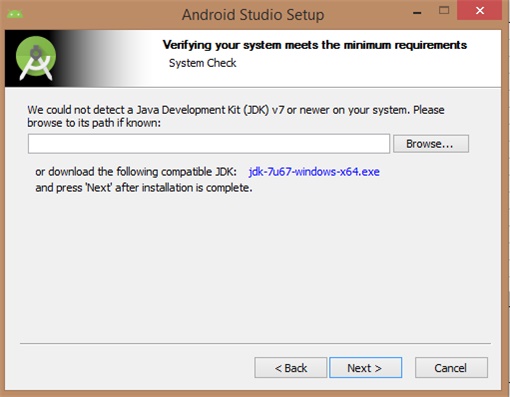
3、以下图片为 Android SDK 初始化 JDK
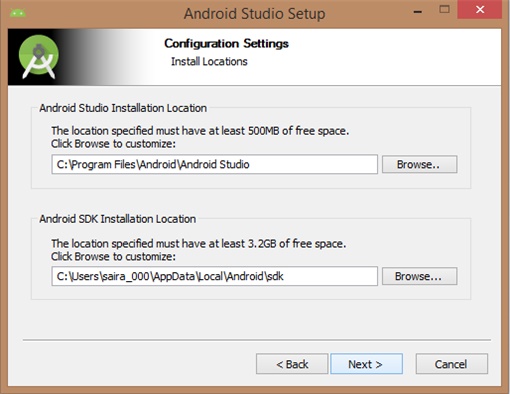
4、检查创建应用程序所需的组件,下图选中了 "Android Studio", "Android SDK", "Android 虚拟机"和"外观(Intel chip)"。
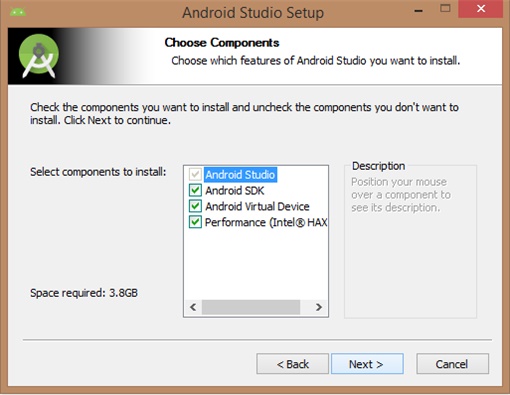
5、需要指定本机上的 Android Studio 和 Android SDK 的路径。下图展示了在 windows 8.1 64位架构上的默认安装位置。
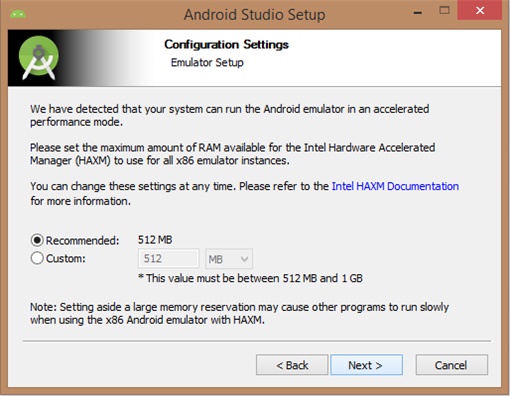
6、指定 Android 模拟器默认需要的 ram 空间为512M。
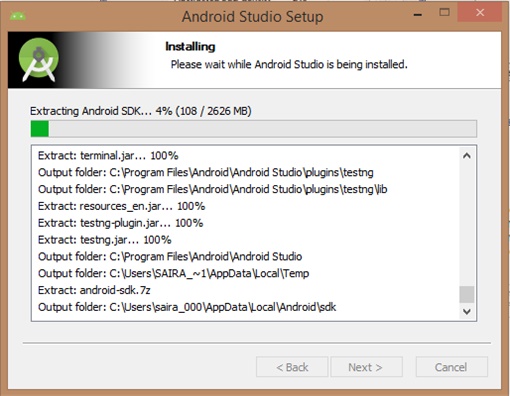
7、最后,解压 SDK 软件包到本地机器,这将持续一段时间并占用2626M 的硬盘空间。
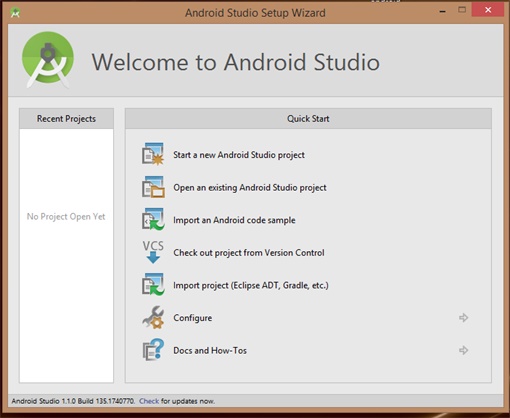
8、完成上面的步骤,将看到结束按钮,并可以在欢迎界面中打开 Android Studio 项目。
android studio使用教程:
1、通过调用开始新的 Android Studio 项目来开始 Android 应用程序开发。在新的安装页面,要求填写应用程序名称,包名信息和项目路径。
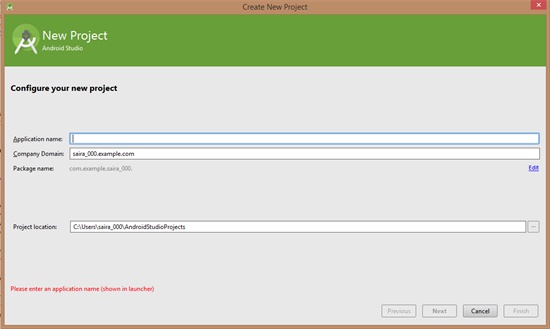
2、输入应用程序名称之后,开始选择应用程序运行的环境参数,这里需要指定最小 SDK。这个教程中,我们选择 API 21: Android 5.0(Lollipop)
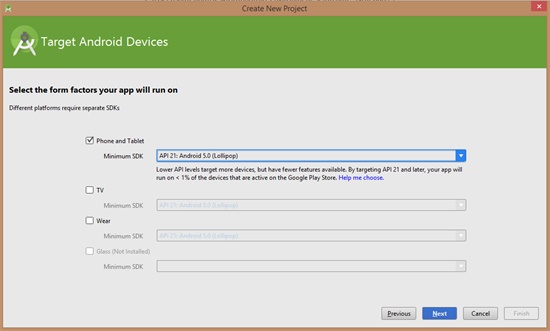
3、安装的下一步需要选择移动设备的活动,为应用程序指定默认布局。
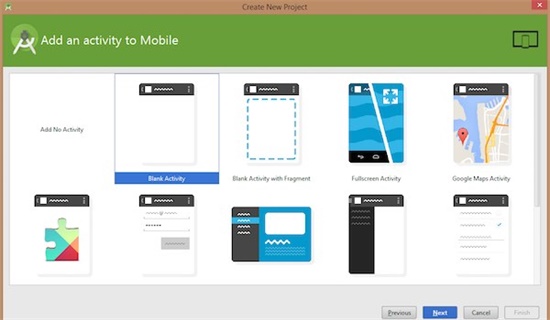
4、最后阶段打开开发工具来编写应用程序代码。
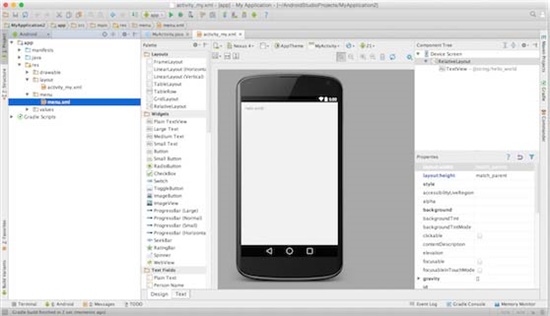
5、为了测试 Android 应用程序需要Android虚拟设备。因此在开始写代码之前,来创建一个 Android 虚拟设备。点击下图中的 AVD Manager 图标来启动 Android AVD 管理器。
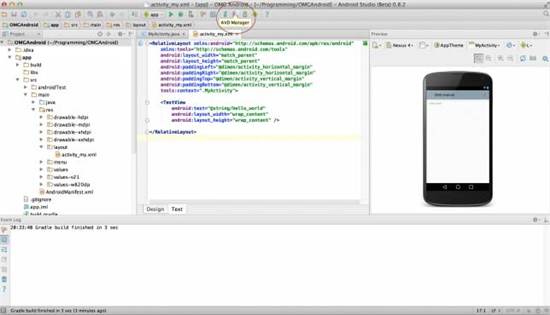
6、点击虚拟设备图标之后,将显示 SDK 中已有的默认虚拟设备。点击 "Create new Virtual device" 按钮来创建虚拟设备。
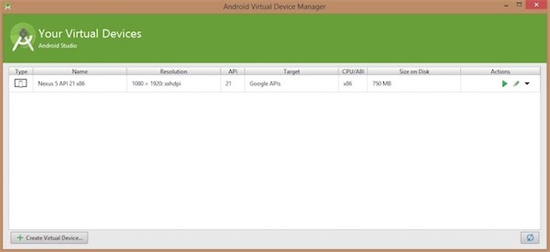
7、如果 AVD 创建成功,这意味着已经准备好 Android 应用程序开发。点击右上角的关闭按钮来关闭窗口。在完成最后一个步骤后,最后重启你的机器。
android studio中文版特色介绍:
1、基于Gradle构建支持;
2、安卓特有的重构和快速修复;
3、获得性能、可用性、版本兼容模式等专用工具的提醒;
4、适用程序流程和应用软件签字;
5、根据模板的指导转化成常见的安卓软件编程设计和部件;
6、强劲的合理布局在线编辑器容许您拖拽用户界面控件和浏览实际效果。
功能点评
android studio中文版为您提供丰富的Android SDK 工具和 API 文档!无论你是新手还是老手全都可以使用该工具进行高效开发工作,有需要的朋友可以下载使用。基于Gradle构建支持;,获取性能、可用性、版本兼容性等工具的提示;









